ansheng’s blog!
Docker部署Sentry监控Django应用并使用email+钉钉通知
Sentry是一个开源的程序异常跟踪系统,基本上主流的语言,Sentry都支持,Sentry是用Django+DRF+Celery+Celery-Beat开发的,如果你是Pythoner,并且对这些技术栈都相当熟悉,你可以阅读一下相关的源码,定有不少的收获,这里值得一提的是Sentry在部署的时候只支持Python2,不支持Python3。
这篇文章我们将会以Docker的方式部署Sentry,这也是官方推荐的部署方式,并且我们会写一个简单的Django应用,使用email+钉钉的方式进行通知,一旦出现异常,开发人员可以及时收到并处理。
环境
我在vultr上开了一台云服务器供这次测试使用,用的是CentOS7的系统。
初始化操作
安装epel源
$ yum install epel-release -y
更新系统
$ yum update -y
安装一些工具包
$ yum install python-pip vim git -y
建议重启下系统
$ reboot
基本配置
- 内存
$ free -h
total used free shared buff/cache available
Mem: 3.7G 95M 3.4G 8.4M 168M 3.4G
Swap: 0B 0B 0B
- CPU
$ cat /proc/cpuinfo | grep processor | wc -l
2
配置也就是2H4G,如果你是1G内存的服务器,貌似我在腾讯云上面跑起来比较艰难,感觉至少还是要2G把。
安装Docker
CentOS系列的安装文档放在:https://docs.docker.com/install/linux/docker-ce/centos/ ,感兴趣的就可以去阅读,我这里就简化一些操作。
- 安装一些软件包
$ yum install -y yum-utils device-mapper-persistent-data lvm2
- 添加docker的repo源
$ yum-config-manager --add-repo https://download.docker.com/linux/centos/docker-ce.repo
- 安装docker
$ yum install docker-ce -y
- 启动docker
$ systemctl start docker
- 开机自启动
$ systemctl enable docker
- 查看docker版本
$ docker --version
Docker version 18.03.1-ce, build 9ee9f40
- 运行一个
hello-world
$ docker run hello-world
Unable to find image 'hello-world:latest' locally
latest: Pulling from library/hello-world
9db2ca6ccae0: Pull complete
Digest: sha256:4b8ff392a12ed9ea17784bd3c9a8b1fa3299cac44aca35a85c90c5e3c7afacdc
Status: Downloaded newer image for hello-world:latest
Hello from Docker!
This message shows that your installation appears to be working correctly.
To generate this message, Docker took the following steps:
1. The Docker client contacted the Docker daemon.
2. The Docker daemon pulled the "hello-world" image from the Docker Hub.
(amd64)
3. The Docker daemon created a new container from that image which runs the
executable that produces the output you are currently reading.
4. The Docker daemon streamed that output to the Docker client, which sent it
to your terminal.
To try something more ambitious, you can run an Ubuntu container with:
$ docker run -it ubuntu bash
Share images, automate workflows, and more with a free Docker ID:
https://hub.docker.com/
For more examples and ideas, visit:
https://docs.docker.com/engine/userguide/
如果你运行之后出现的结果和我一样,那么,OK,docker已经安装完成了.
如果你使用的是国内的服务器,可能在pull镜像的时候,异常的慢,所以官方就提供了国内的docker镜像加速,点我点我,配置好之后一定要记得重启下docker的服务,不然无法加载配置,重启命令如下:
$ systemctl restart docker
安装docker-compose
$ curl -L https://github.com/docker/compose/releases/download/1.21.2/docker-compose-`uname -s`-`uname -m` -o /usr/local/bin/docker-compose
$ chmod +x /usr/local/bin/docker-compose
我装的是1.21.2版本,通常你安装的docker和docker-compose是最新的版本都不会有什么问题,查看一下docker-compose版本
$ docker-compose --version
docker-compose version 1.21.2, build a133471
安装Sentry
终于到了关键的步骤,Sentry,官方提供了一整套docker的部署方式来运行Sentry。
- 下载项目
$ cd /opt/
$ git clone https://github.com/getsentry/onpremise.git sentry
$ cd sentry
- 创建数据库相关
$ docker volume create --name=sentry-data && docker volume create --name=sentry-postgres
- cp配置文件
$ cp -n .env.example .env
- 添加一些依赖库
$ vim requirements.txt
# Add plugins here
sentry-dingding~=0.0.2 # 钉钉通知插件
django-smtp-ssl~=1.0 # 发邮件支持SSL协议
redis-py-cluster==1.3.4
- 构建Docker镜像
$ docker-compose build
- 生成密钥
$ docker-compose run --rm web config generate-secret-key
......
# 最后一行会输出类似如下的秘钥串
kbjodp(id&b0^kbnxijn11&2e6xu&vy1(oini!-zl)pl610n&v
把上面的秘钥添加到.env文件的SENTRY_SECRET_KEY环境变量中
$ vim .env
# Run `docker-compose run web config generate-secret-key`
# to get the SENTRY_SECRET_KEY value.
SENTRY_SECRET_KEY='kbjodp(id&b0^kbnxijn11&2e6xu&vy1(oini!-zl)pl610n&v'
- 生成数据库表并创建管理员用户
$ docker-compose run --rm web upgrade
......
Would you like to create a user account now? [Y/n]: y # 创建用户
Email: ianshengme@gmail.com # 邮箱
Password: # 密码
Repeat for confirmation: # 确认密码
Should this user be a superuser? [y/N]: y # 为超级管理员用户
- 启动服务
$ docker-compose up -d
可以通过docker-compose ps查看一下启动了那些容器
$ docker-compose ps
Name Command State Ports
------------------------------------------------------------------------------------
sentry_cron_1 /entrypoint.sh run cron Up 9000/tcp
sentry_memcached_1 docker-entrypoint.sh memcached Up 11211/tcp
sentry_postgres_1 docker-entrypoint.sh postgres Up 5432/tcp
sentry_redis_1 docker-entrypoint.sh redis ... Up 6379/tcp
sentry_smtp_1 docker-entrypoint.sh tini ... Up 25/tcp
sentry_web_1 /entrypoint.sh run web Up 0.0.0.0:9000->9000/tcp
sentry_worker_1 /entrypoint.sh run worker Up 9000/tcp
上面的几个服务,介绍如下:
| 名称 | 描述 |
|---|---|
sentry_cron |
定时任务,使用的是celery-beat |
sentry_memcached |
memcached |
sentry_postgres |
pgsql数据库 |
sentry_redis |
运行celery需要的服务 |
sentry_smtp |
发邮件 |
sentry_web |
使用django+drf写的一套Sentry Web界面 |
sentry_worker |
celery的worker服务,用来跑异步任务的 |
服务启动之后,默认会监听9000端口,如果你想更改,可以在docker-compose.yml中进行更改。
我将我的域名ansheng.me添加了一条A记录,记录值是sentry,指向这台sentry的云服务器,所以可以通过sentry.ansheng.me进行访问。
Sentry的基本设置
浏览器打开http://sentry.ansheng.me:9000/,输入邮箱和密码进行登录
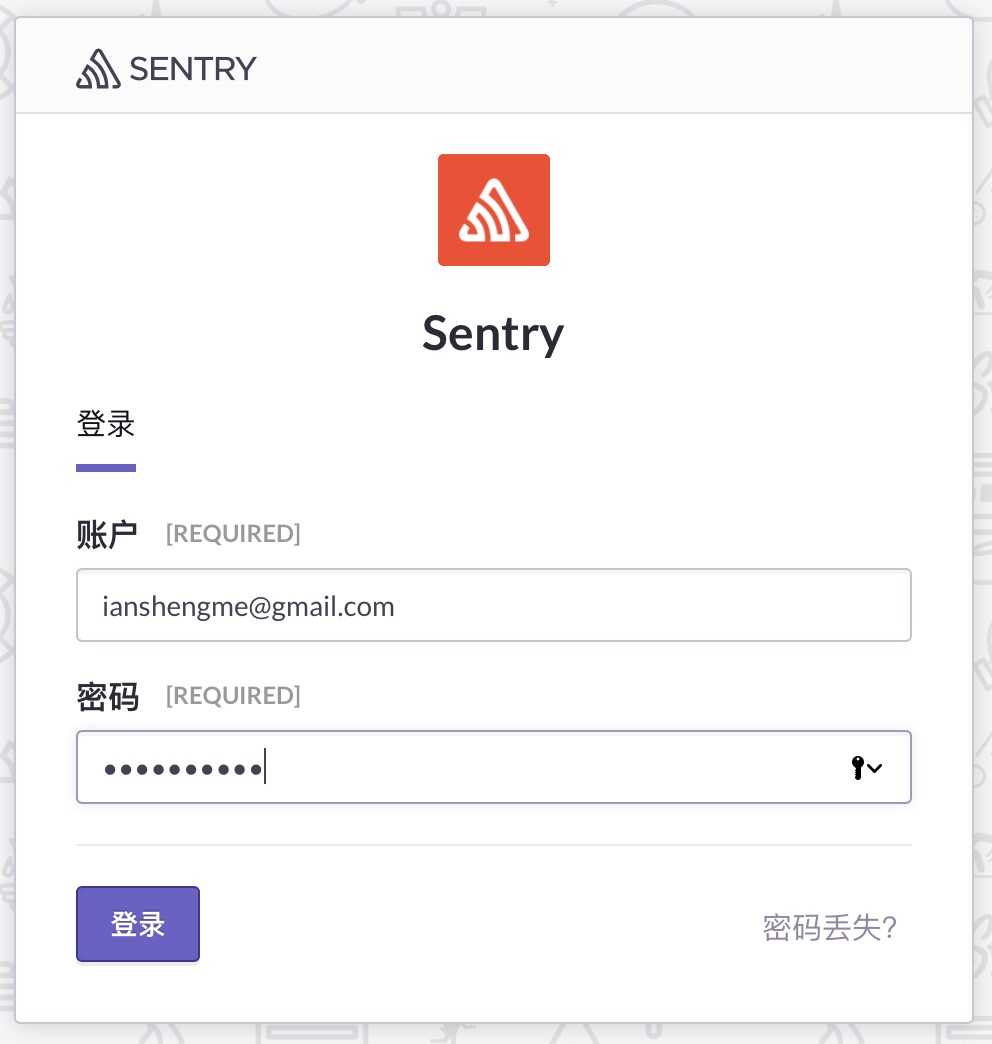
登录成功之后,输入对应的Root URL和Admin Email,然后点击Continue
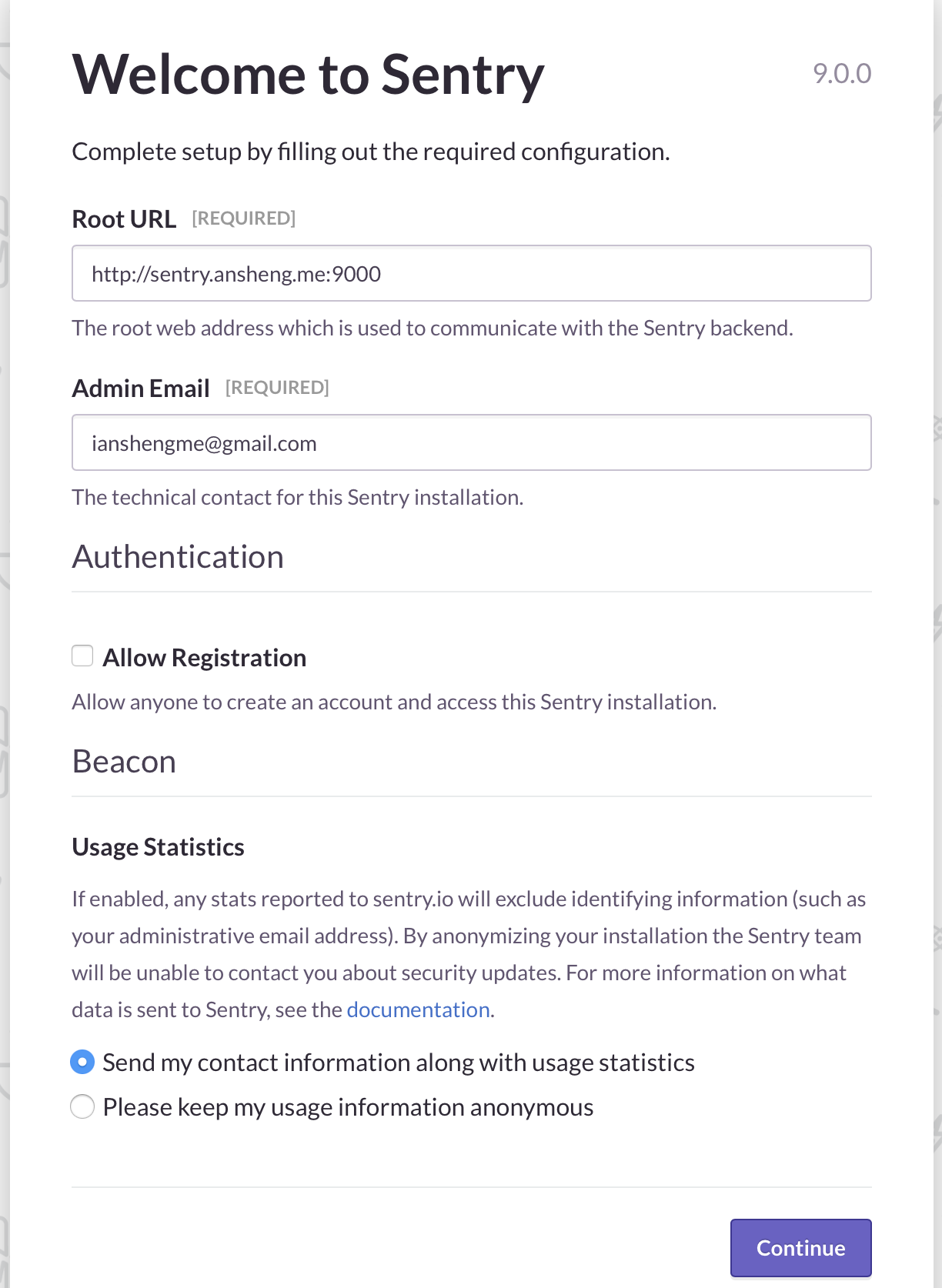
点击之后就进入了Sentry的主界面
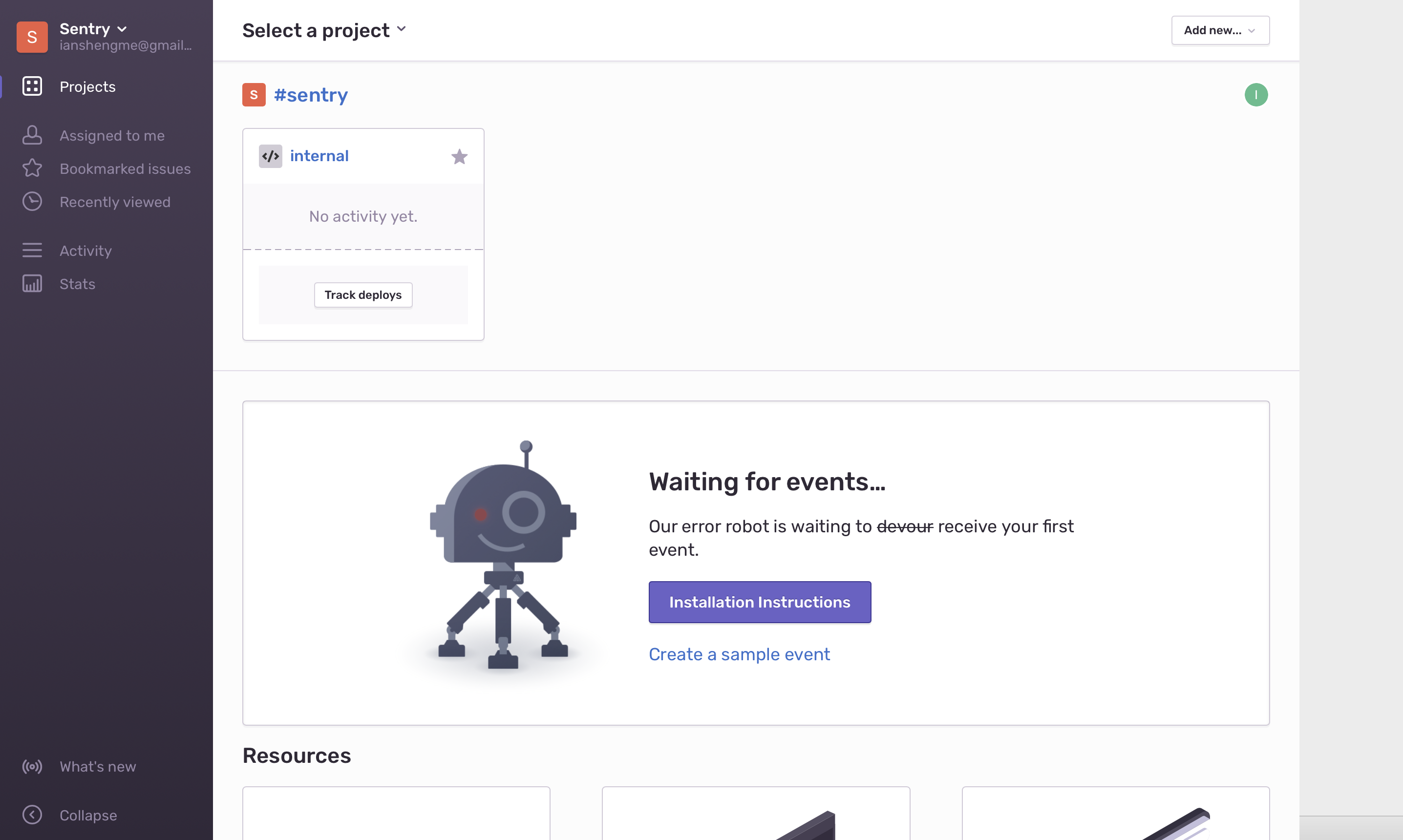
添加一个Python项目
点击右上角的Add new,选择Project

然后创建项目
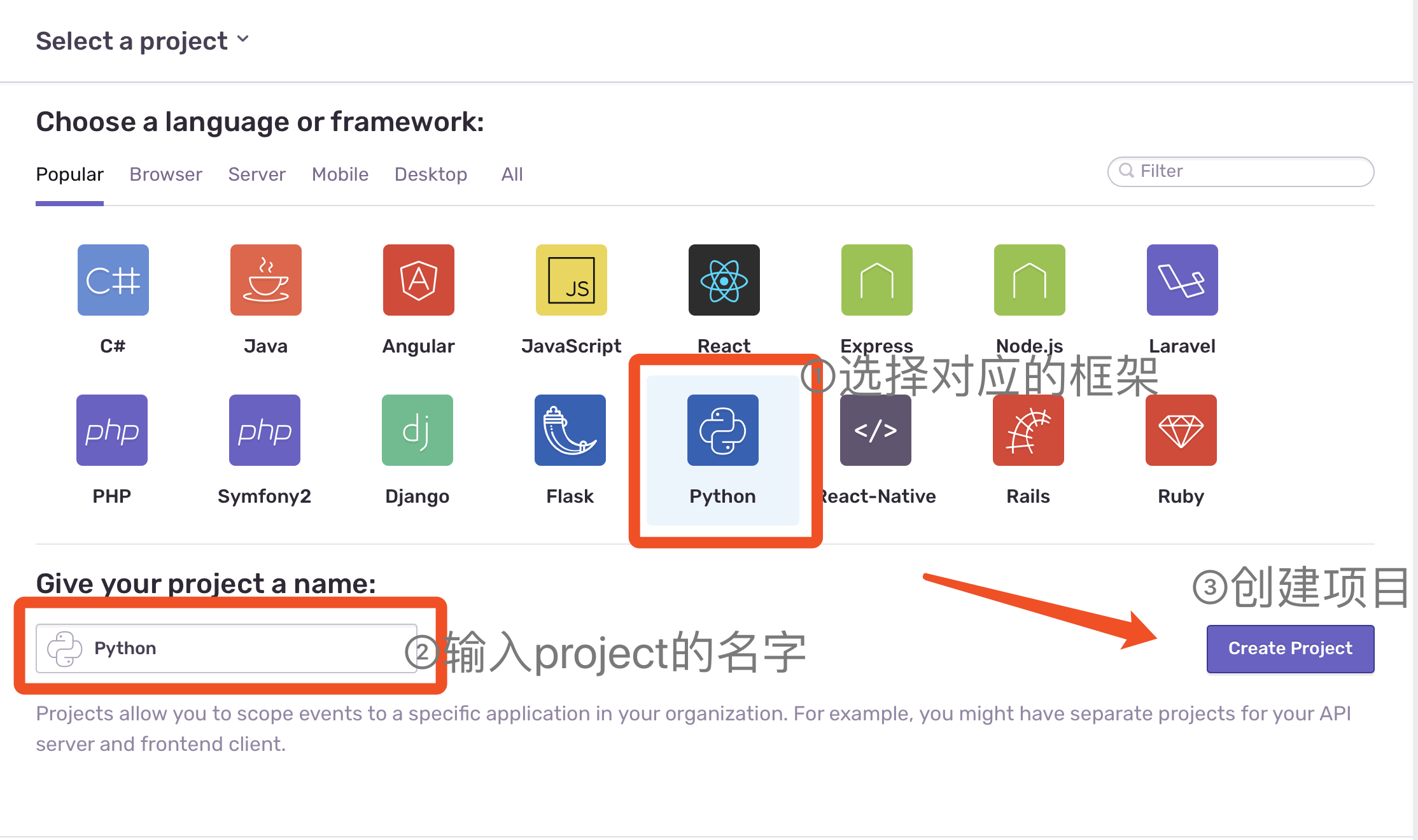
项目创建完成之后,会出现一个使用的界面
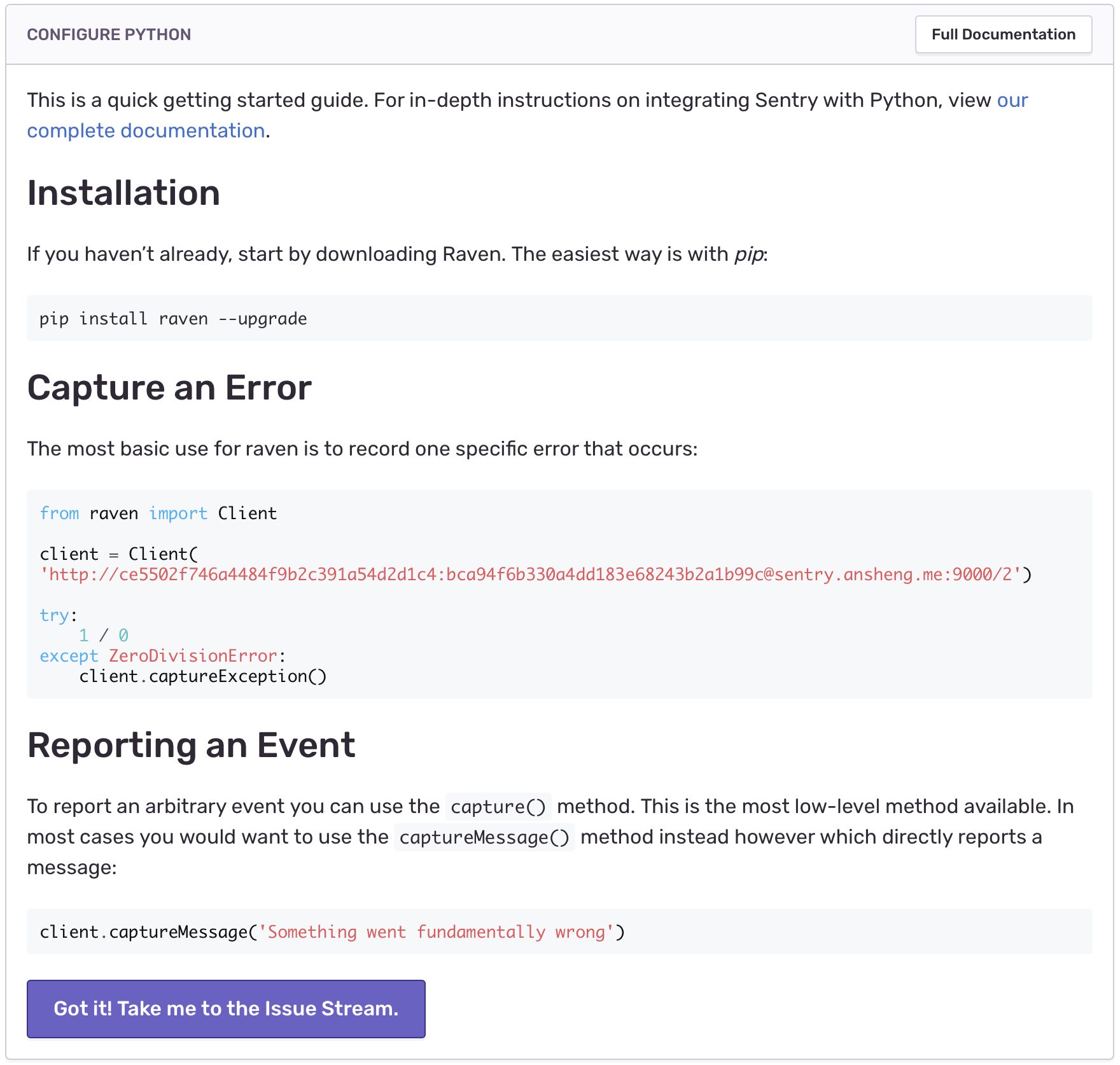
测试Python程序
按照上面的步骤 ,我们来一步一步的操作,我在我这台服务器上面操作,Python版本如下:
$ python -V
Python 2.7.5
- 安装raven
$ pip install raven --upgrade
- 添加测试代码
$ vim sentry_python_test.py
from raven import Client
client = Client('http://ce5502f746a4484f9b2c391a54d2d1c4:bca94f6b330a4dd183e68243b2a1b99c@sentry.ansheng.me:9000/2')
try:
1 / 0
except ZeroDivisionError:
client.captureException()
- 运行
$ python sentry_python_test.py
Sentry is attempting to send 1 pending error messages
Waiting up to 10 seconds
Press Ctrl-C to quit
查看异常
在上面的使用界面中,点击Got it~ Take me to the Issue Stream.进入到项目的Issue页面,也就是错误页面
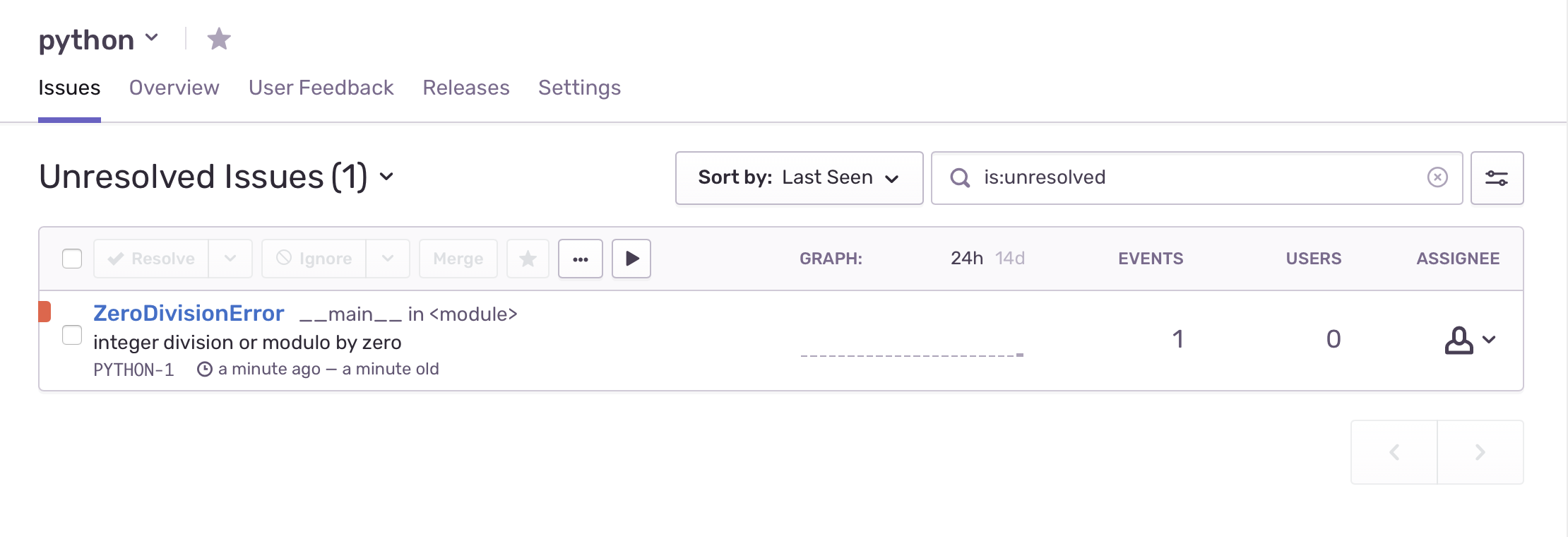
可以看到已经有一条异常了,这个异常就是我们刚测时捕获的报错,点击ZeroDivisionError大标题,进入异常的详细页面。
在项目页面中我们可以看到MESSAGE和EXCEPTION这两块,输出了具体的错误详情
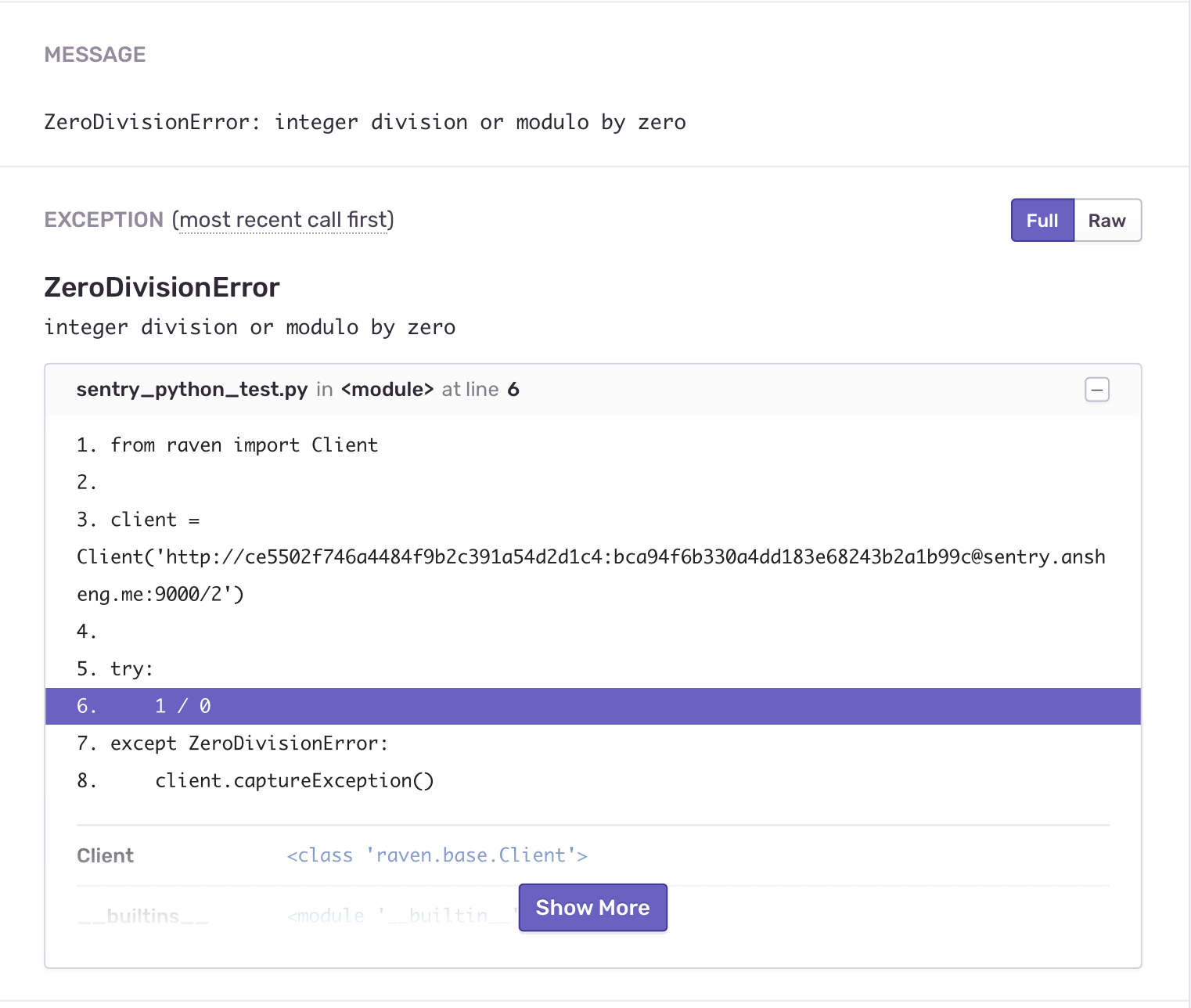
基本上的步骤就像上面一样,流程都差不多
添加Django项目并进行监控
根据上面创建PythonSentry项目的步骤添加一个名为blog,是Django框架的项目,并把DSN的记录值保存下来
http://9ad8168873a94fb1927e14111b9bca1e:29ea550781e24ca2ba0c0ee4829dfc96@sentry.ansheng.me:9000/3
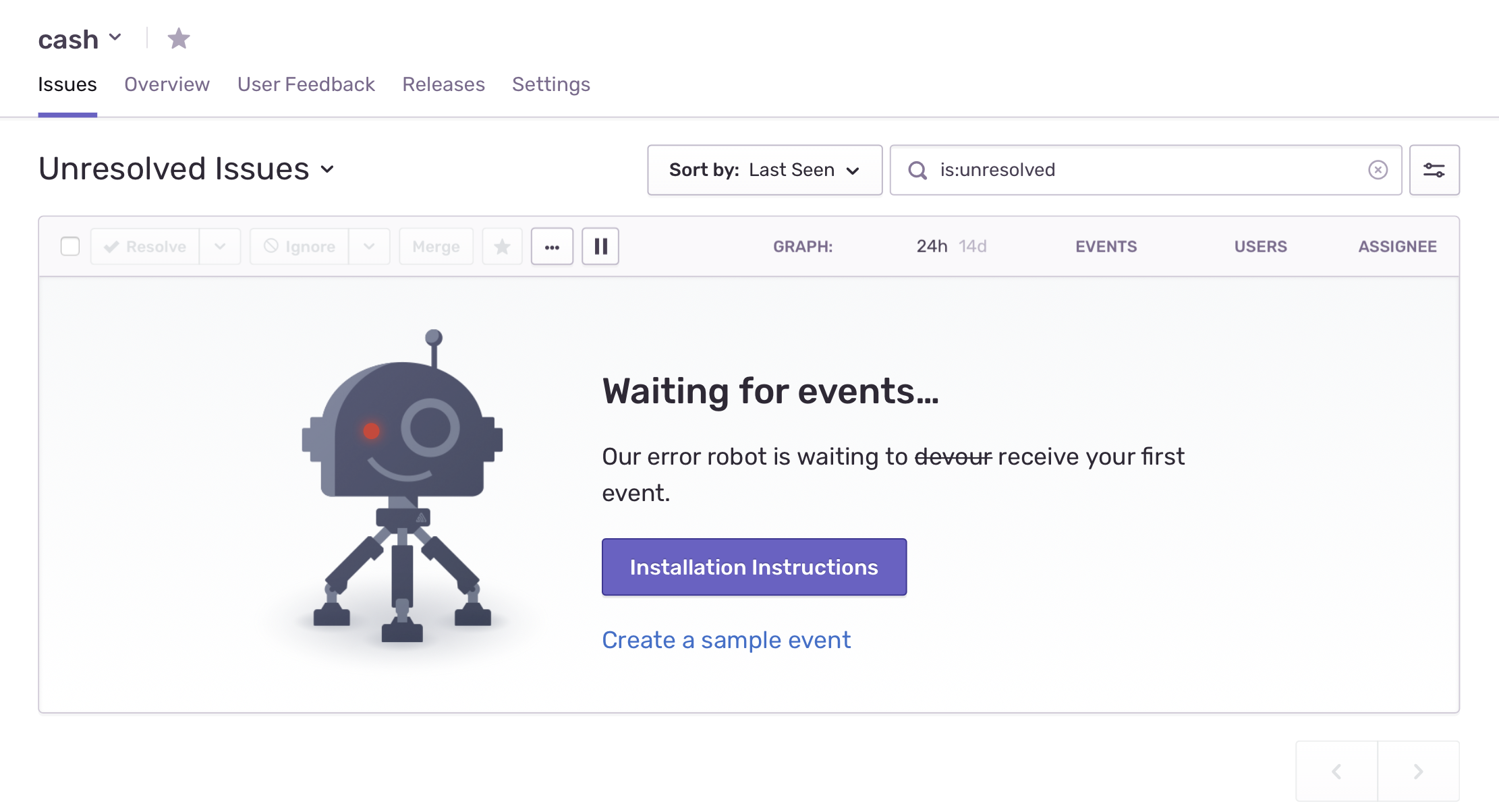
创建django项目
django的项目我在我的电脑上创建.
- 添加一个名为
blog的虚拟环境
$ pyenv virtualenv 3.6.5 blog
- 切换虚拟环境
$ pyenv activate blog
- 安装django
$ pip install django
- 创建project
$ cd /tmp
$ django-admin startproject blog
$ cd blog
$ python manage.py migrate
- 启动项目
$ python manage.py runserver 0:9999
Performing system checks...
System check identified no issues (0 silenced).
July 17, 2018 - 03:35:05
Django version 2.0.7, using settings 'blog.settings'
Starting development server at http://0:9999/
Quit the server with CONTROL-C.
端口监听在9999,可以通过curl进行访问测试
$ curl -I http://127.0.0.1:9999
HTTP/1.1 200 OK
......
状态是200表示运行没问题
- 查看目录结构
➜ blog tree ./
./
├── blog
│ ├── __init__.py
│ ├── settings.py
│ ├── urls.py
│ ├── views.py
│ └── wsgi.py
├── db.sqlite3
└── manage.py
- 编写一个简单的views
$ vim blog/views.py
from django.http import HttpResponse
def success(request):
return HttpResponse("OK")
def error(request):
1 / 0
return HttpResponse("Not OK")
- 添加url
$ vim blog/urls.py
from django.urls import path
from . import views
urlpatterns = [
path('success', views.success, name='success'),
path('error', views.error, name='error'),
]
- 访问测试
访问可以返回成功的API
$ curl http://127.0.0.1:9999/success
OK
访问会报错的API
$ curl -I http://127.0.0.1:9999/error
HTTP/1.1 500 Internal Server Error
......
报了一个500的错误,日志输出如下
Internal Server Error: /error
Traceback (most recent call last):
File "/Users/shengan/.pyenv/versions/blog/lib/python3.6/site-packages/django/core/handlers/exception.py", line 35, in inner
response = get_response(request)
File "/Users/shengan/.pyenv/versions/blog/lib/python3.6/site-packages/django/core/handlers/base.py", line 128, in _get_response
response = self.process_exception_by_middleware(e, request)
File "/Users/shengan/.pyenv/versions/blog/lib/python3.6/site-packages/django/core/handlers/base.py", line 126, in _get_response
response = wrapped_callback(request, *callback_args, **callback_kwargs)
File "/private/tmp/blog/blog/views.py", line 8, in error
1 / 0
ZeroDivisionError: division by zero
[17/Jul/2018 03:50:55] "HEAD /error HTTP/1.1" 500 60675
集成Sentry
- 安装raven
$ pip install raven --upgrade
- 在
INSTALLED_APPS中添加raven.contrib.django.raven_compat
INSTALLED_APPS = (
......
'raven.contrib.django.raven_compat',
)
- 在setting内添加sentry配置
import os
import raven
RAVEN_CONFIG = {
'dsn': 'http://9ad8168873a94fb1927e14111b9bca1e:29ea550781e24ca2ba0c0ee4829dfc96@sentry.ansheng.me:9000/3' # DSN输入我们刚才记录下来的DSN
}
- 配置完成之后,我我们再来进行下测试
访问错误的API
$ curl -I http://127.0.0.1:9999/error
- 异常列表
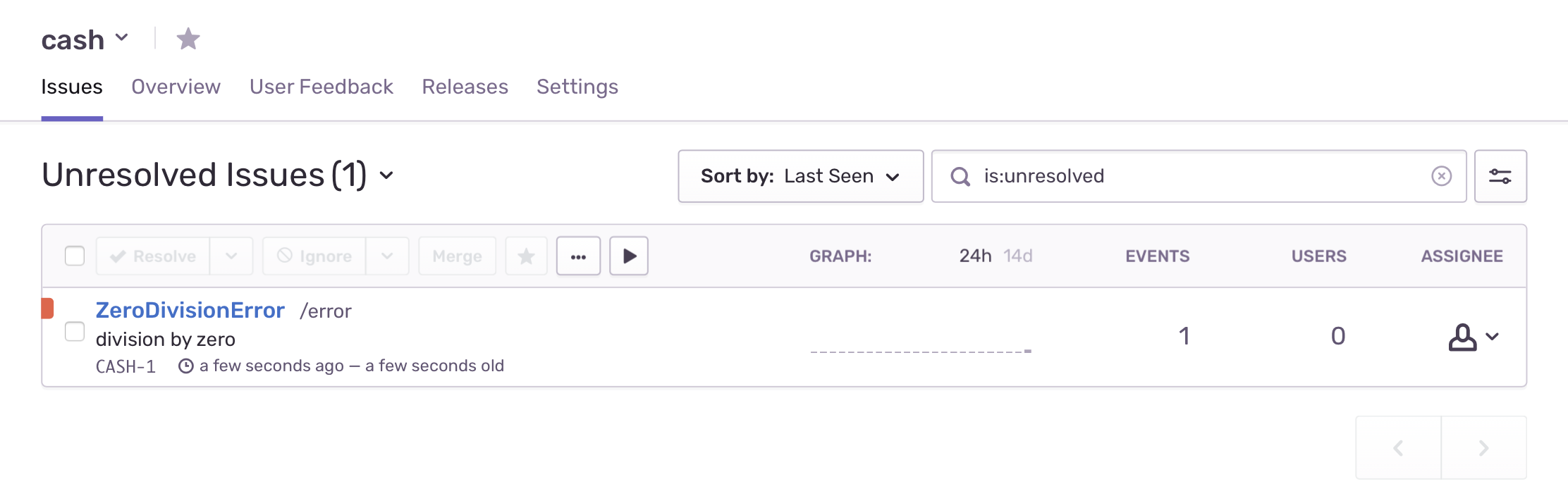
- 异常详情
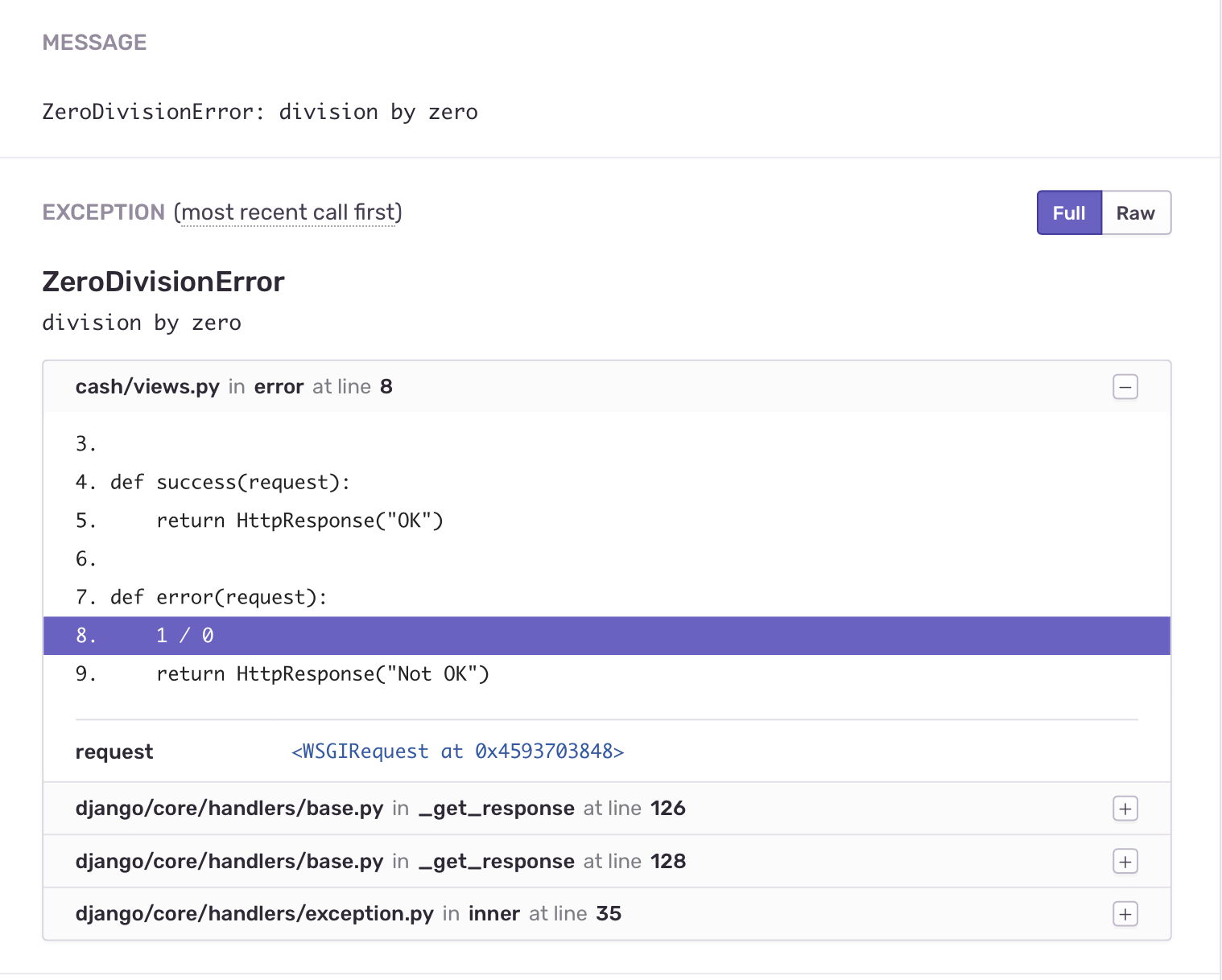
配置email通知
我这里使用的是网易邮箱,具体操作如下
- 修改config.yml文件添加
Mail Server的配置
$ vim config.yml
mail.backend: 'django_smtp_ssl.SSLEmailBackend' # Use dummy if you want to disable email entirely
mail.host: 'smtp.163.com'
mail.port: 465
mail.username: 'anshengme@163.com'
mail.password: '14RJg5vzGFWUNKiP' # 这里的密码,不是登录密码,是"客户端授权密码"
mail.use-tls: false
# The email address to send on behalf of
mail.from: 'anshengme@163.com'
- 重新build镜像
$ docker-compose build
$ docker-compose up -d
重启之后可以在Admin==>邮件下面找到邮箱的配置
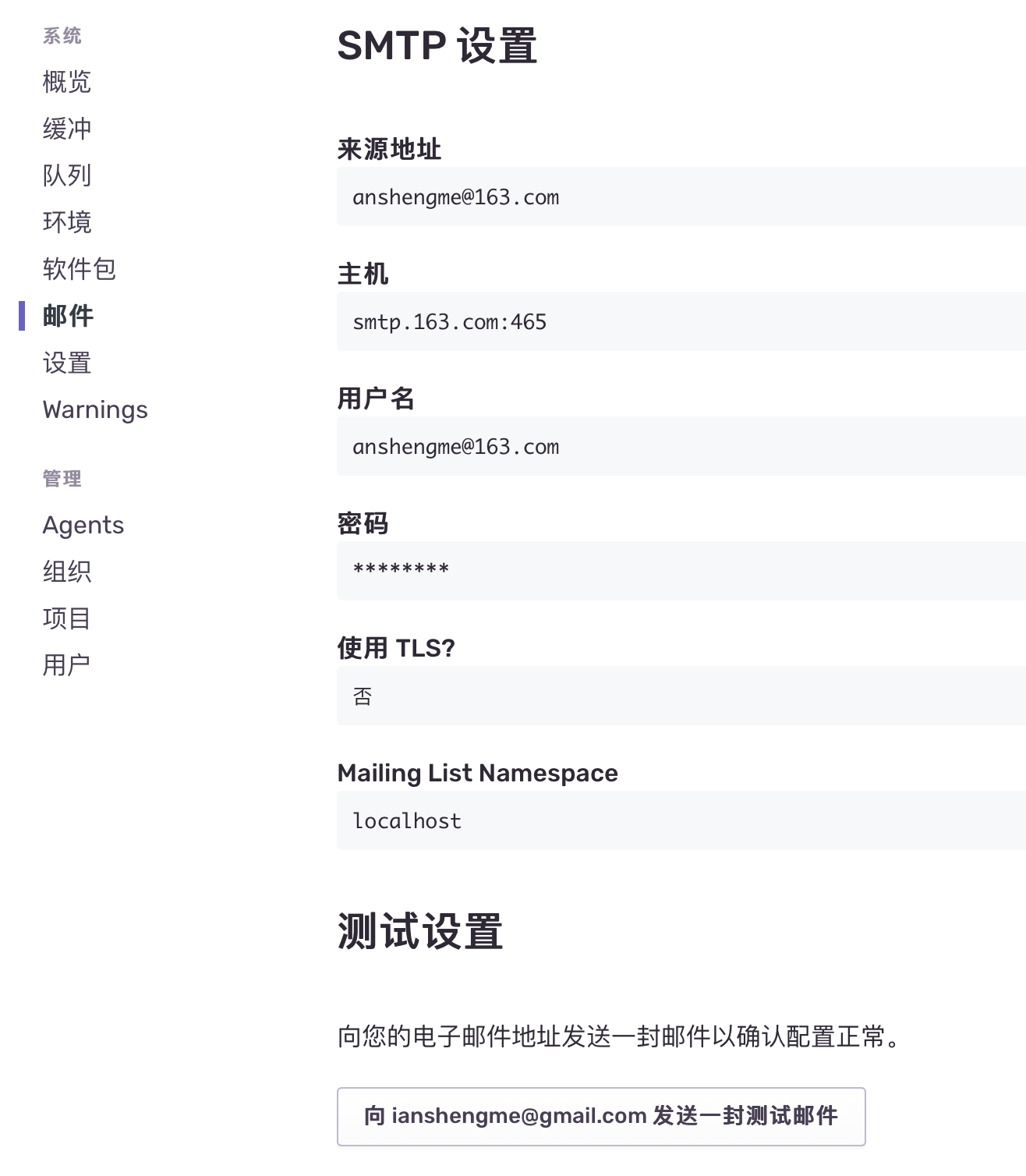
然后点击下面的向 ianshengme@gmail.com 发送一份测试邮件,然后进入你的邮箱,查看是否收到了邮件
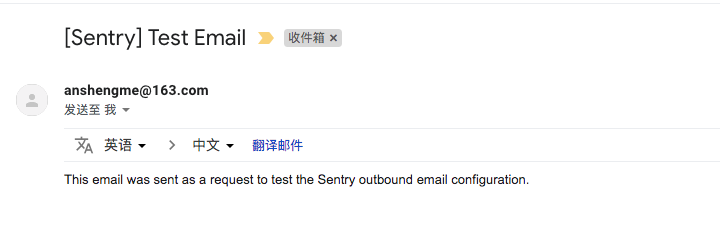
我这里是可以成功收到发送过来的测试邮件,通常邮箱配置完成之后就可以接收到异常通知了。
- 验证用户的邮箱
找到Settings=>Account=>Emails
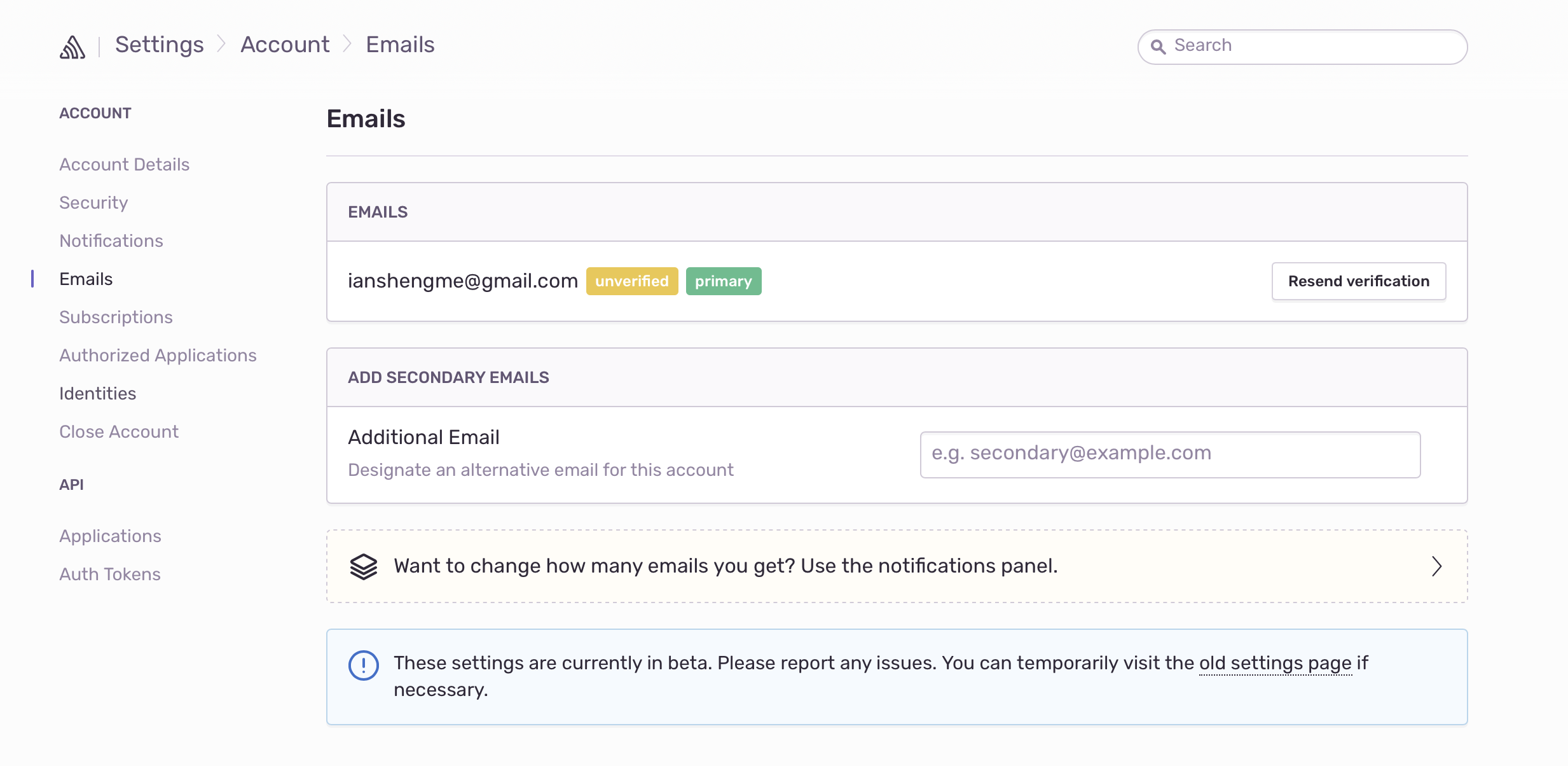
然后点击Resend verification,会收到一封验证邮件
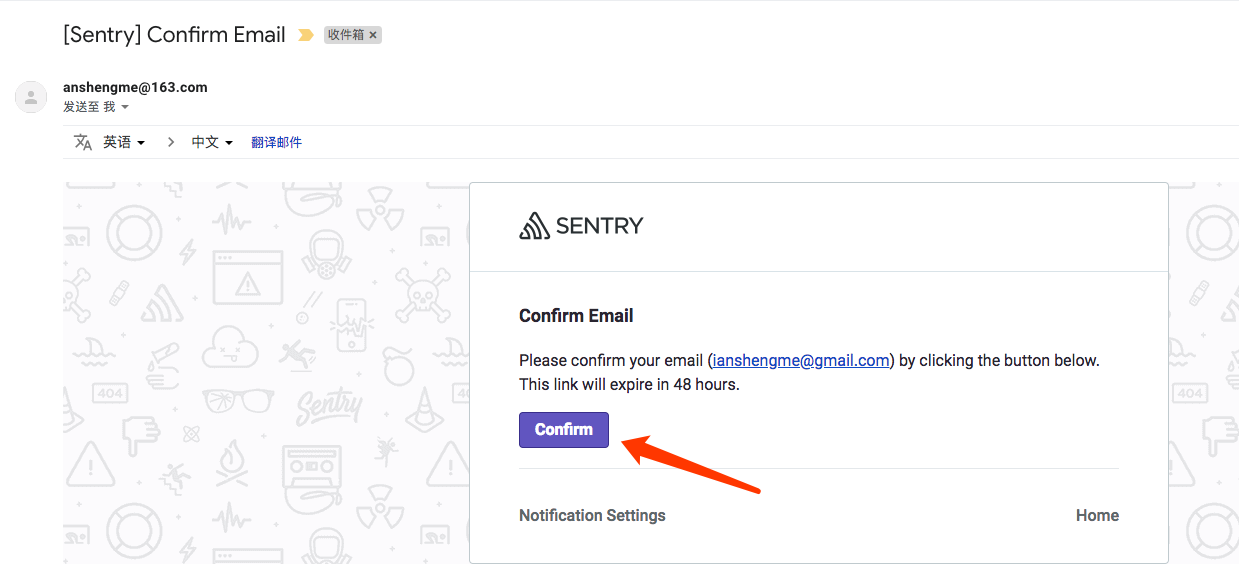
点击Confirm确认邮箱。
- 异常通知测试
然后呢,我们在访问一下错误的API
$ curl -I http://127.0.0.1:9999/error
HTTP/1.1 500 Internal Server Error
- 查看邮箱收到的报警邮件
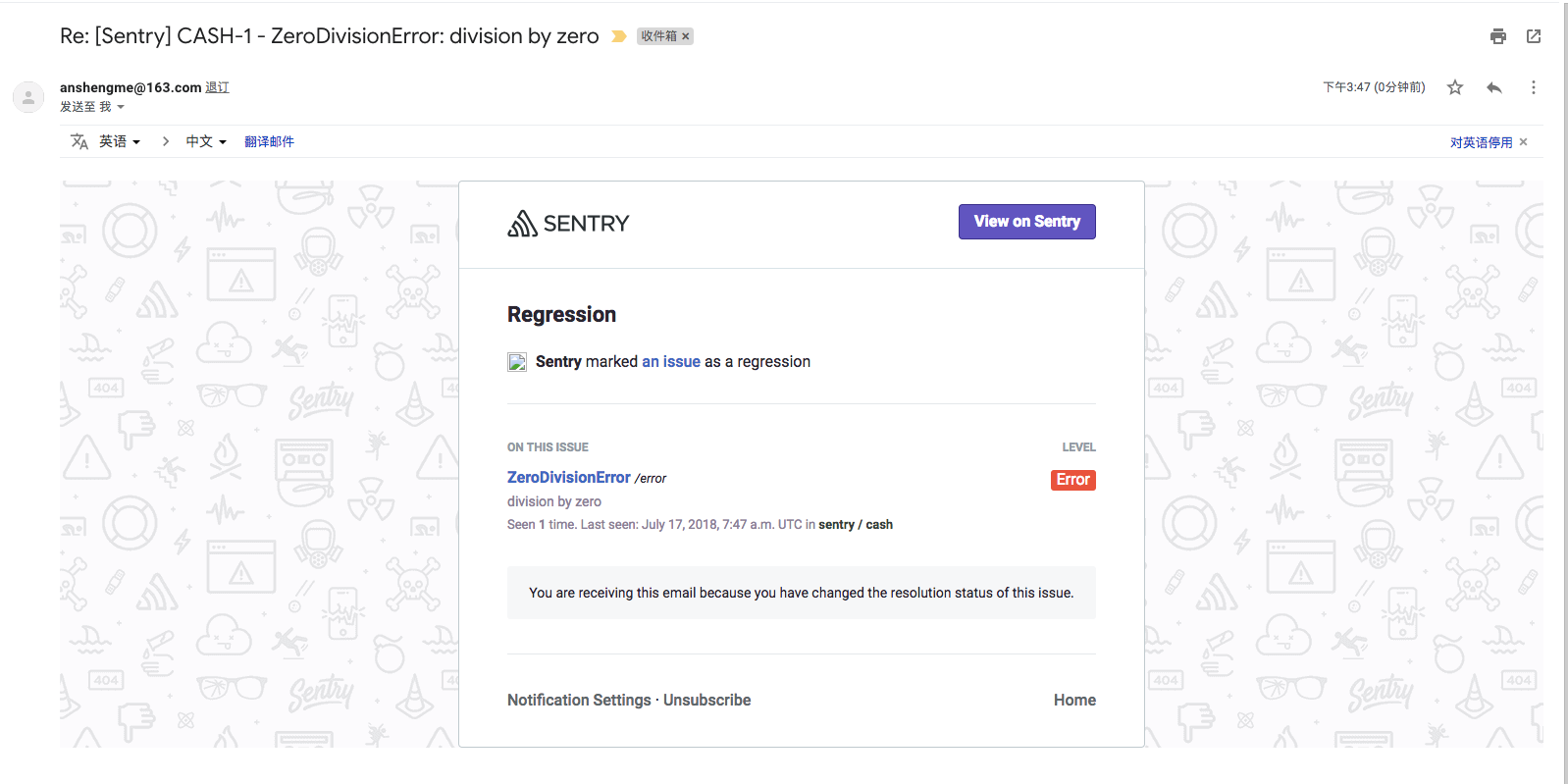
基本上你收到的错误邮件就和上面的差不多,不知道为什么那个头像不显示,不管它,如果你要查看错误详情,点击View on Sentry就可以打开异常详情了。
配置钉钉通知
我们都知道,邮箱通知的时效性太差,不能够即使传递,所以我们重点介绍下钉钉机器人的群通知。
- 创建钉钉群组添加自定义机器人并获取到
access_token
我这里获取到的access_token是4dadfa77dfc3fe3b34e91237665afbef165e745dd93ec191c48bf4843b1ad63c
- 配置
找到blog项目的所有集成
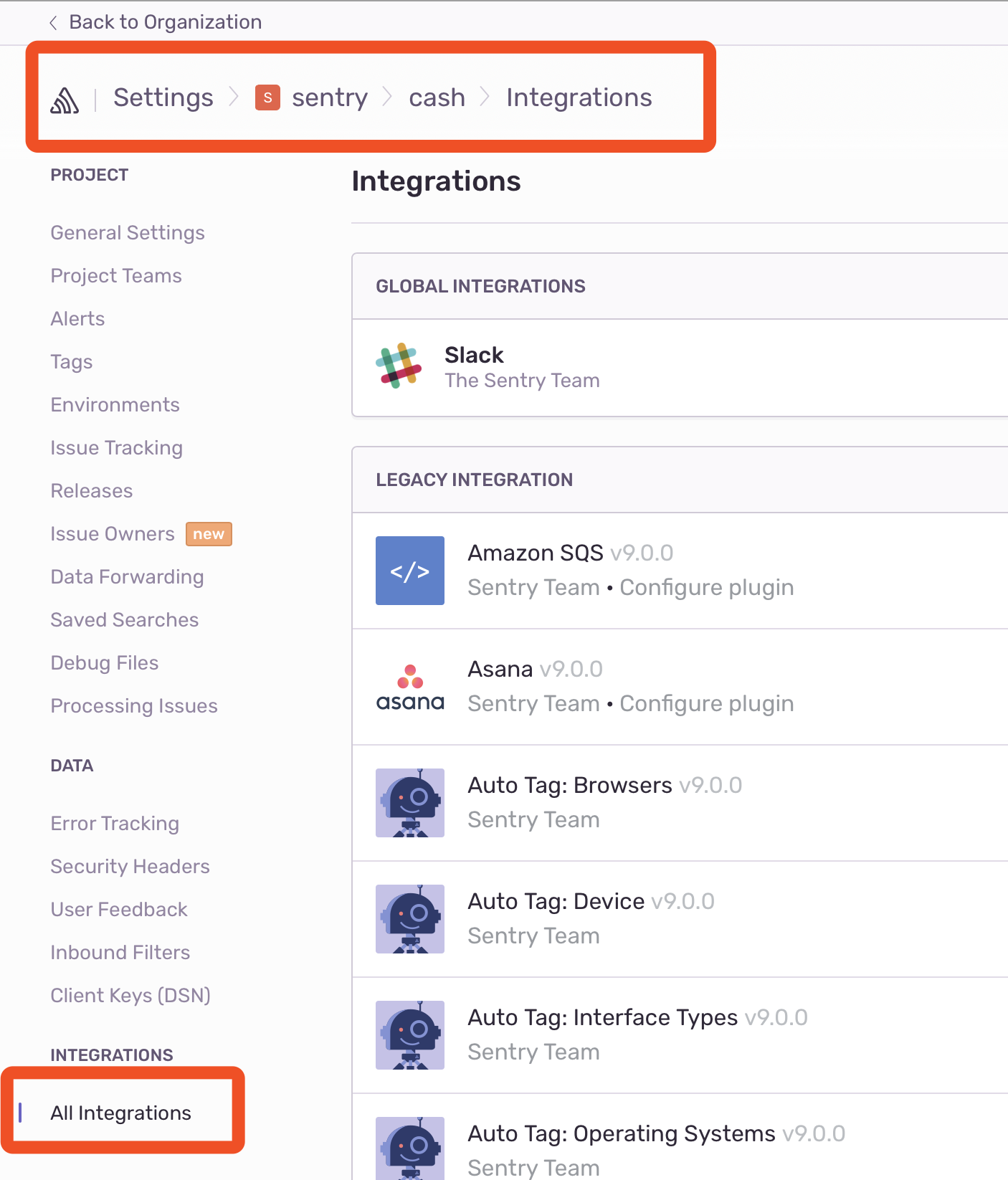
然后找到DingDing这个插件,启用插件,然后点击Configure Plugin配置插件

输入刚刚获取到的access_token,点击Save Changes以保存更改
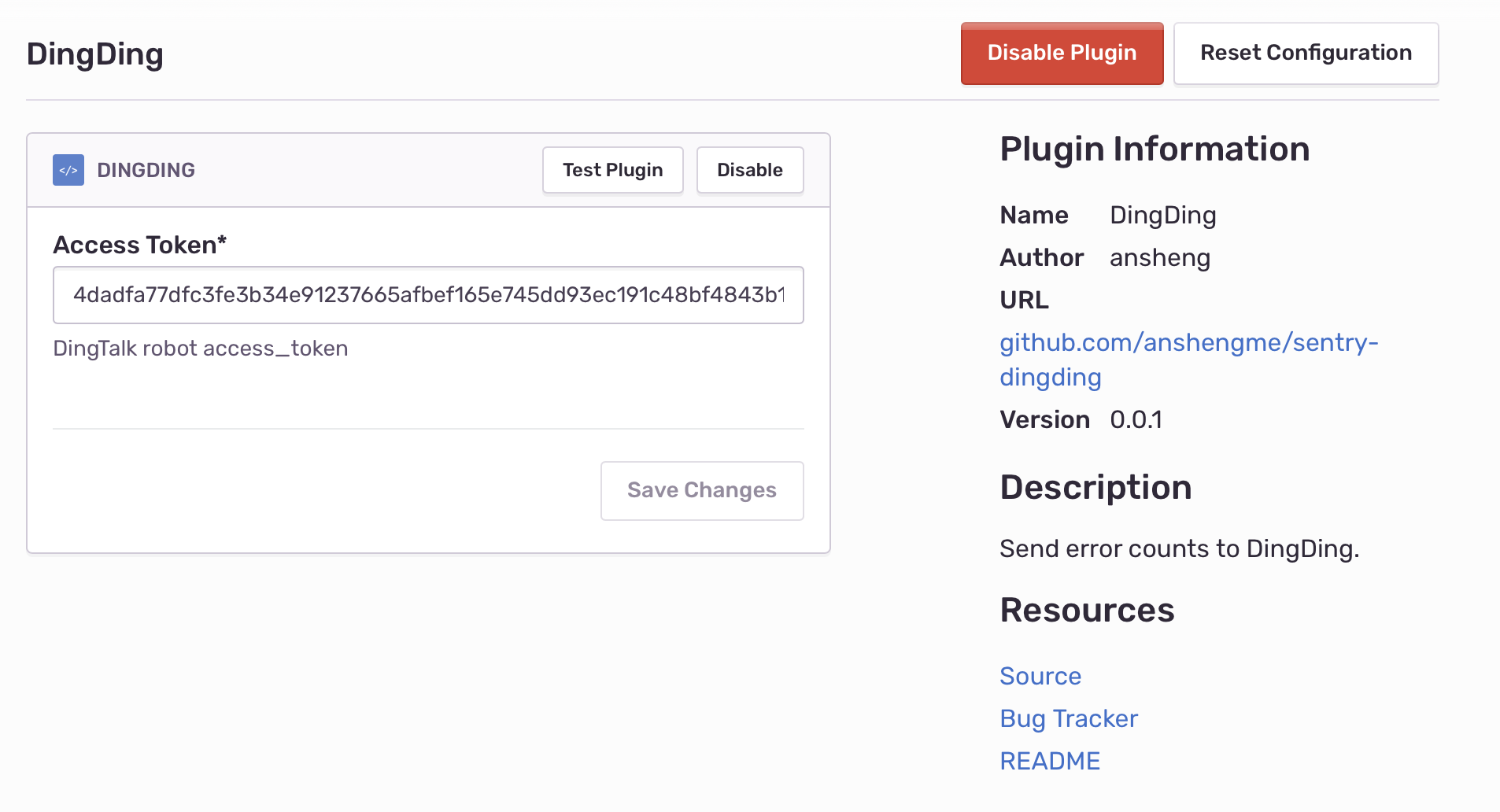
- 测试异常通知
然后我们访问以下异常的API
$ curl -I http://127.0.0.1:9999/error
HTTP/1.1 500 Internal Server Error
......
此时你的钉钉机器人应该会发送如下的报错
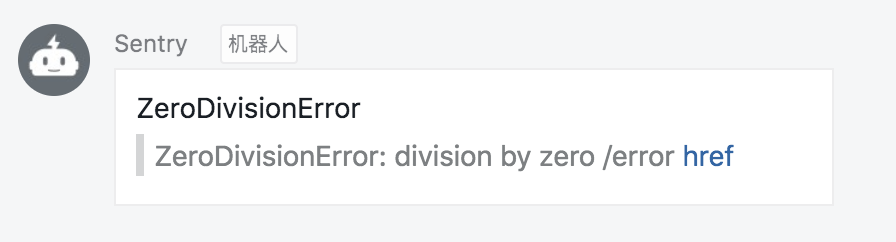
点击上面的href就可以跳转到错误详情页面,到此,本篇文章也就结束了。